Por: Kirk Koenigsbauer, Vicepresidente Corporativo para el equipo de Office.
Este mes lanzamos un conjunto de servicios inteligentes basados en la nube en las aplicaciones de Office, diseñados para ahorrar tiempo y obtener mejores resultados. Estas características les ayudan a mejorar su escritura en Word, ofrecer presentaciones dinámicas en PowerPoint y dar prioridad a los mensajes de correo electrónico que más les importan en Outlook.
Presentamos Researcher: El acceso a fuentes fidedignas y contenido citado ahora es más fácil
Researcher es un nuevo servicio en Word que les ayuda a encontrar e incorporar las fuentes y contenidos fiables para sus documentos en menos pasos. Justo dentro de su documento de Word se puede explorar el material relacionado con el tema y añadirlo, así como su respectiva cita en el formato adecuado con un solo clic. Researcher utiliza Bing Knowledge Graph para atraer el contenido apropiado de la web y proporcionar información estructurada, segura y fiable.
Seguiremos ampliando el cuerpo de materiales de referencia de Researcher para también incluir fuentes de ciencia y centros de salud de Estados Unidos, enciclopedias conocidas, bases de datos de historia y más. También pronto traeremos Researcher a los dispositivos móviles para que puedan empezar a crear un rápido esquema sin importar dónde se encuentren o qué dispositivo estén utilizando. Researcher está disponible para suscriptores de Office 365 que utilizan Word 2016 en los escritorios de Windows.
Presentamos Editor: su nuevo asistente de escritura digital
Mientras Researcher les ayuda a iniciar un documento, Editor les apoya con los toques finales, proporcionando un servicio de pruebas y edición avanzada. Aprovechando el aprendizaje automático y procesamiento del lenguaje natural –mezclado con el aporte de nuestro propio equipo de lingüistas–, Editor hace sugerencias para ayudarles a mejorar su escritura. En un principio les ayudará a simplificar y agilizar la comunicación escrita al marcar frases poco claras o palabras complejas; por ejemplo, la recomendación de «más» en lugar de «la mayoría de».
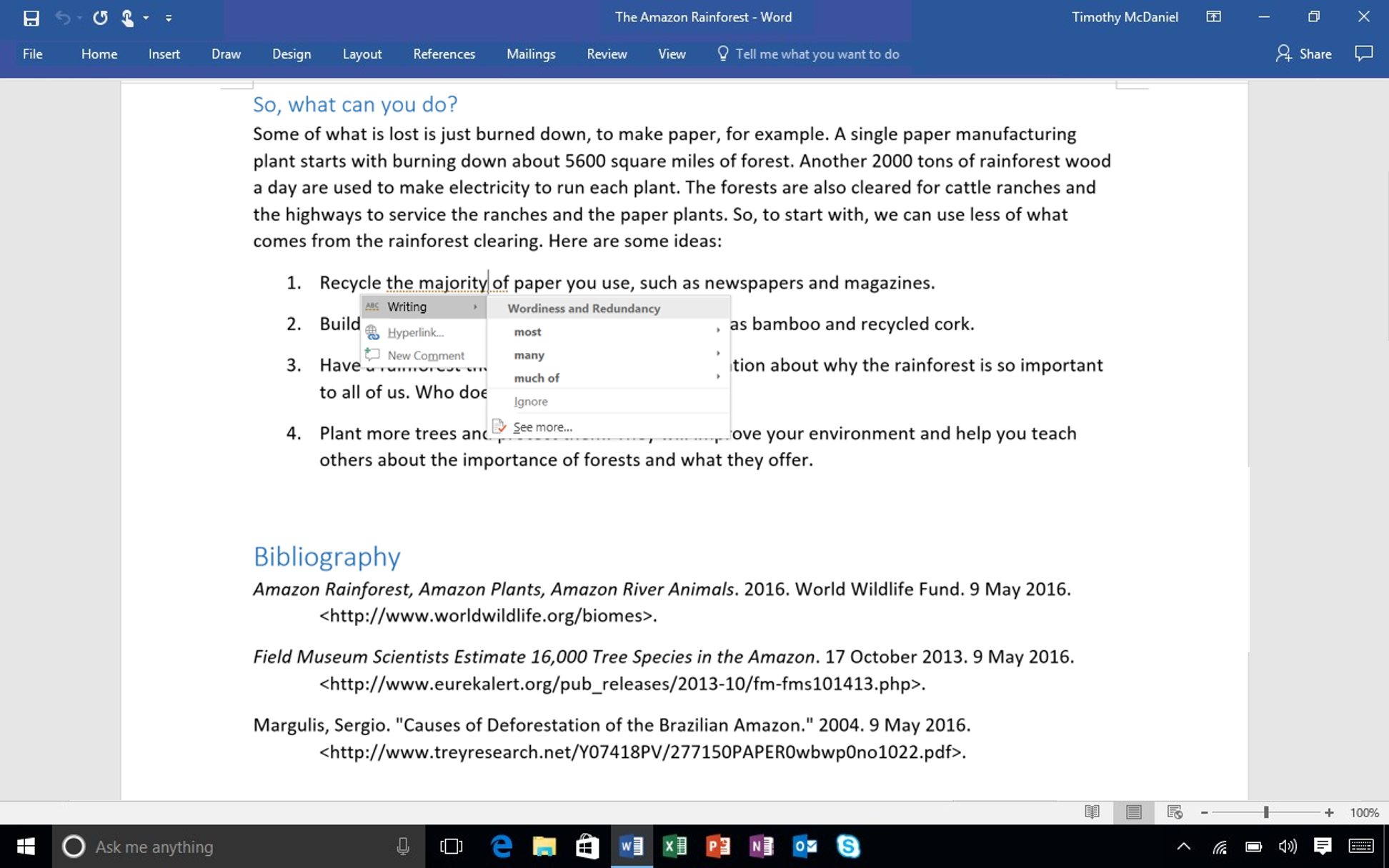
Como un servicio basado en la nube, Editor mejorará con el tiempo. Este otoño se expandirá a las actuales herramientas de ortografía y gramática de Word para informarles qué palabras o frases pueden no ser exactas, mostrándolas al mismo tiempo que se corrigen. En el mismo lanzamiento, Editor realizará una transformación profunda de las señas de corrección visual de Word para que puedan distinguir a simple vista entre las ediciones de ortografía (garabato rojo), gramática (azul subrayado doble) o estilo de escritura (línea punteada dorada). Manténganse en sintonía para estos y otros cambios de Editor.
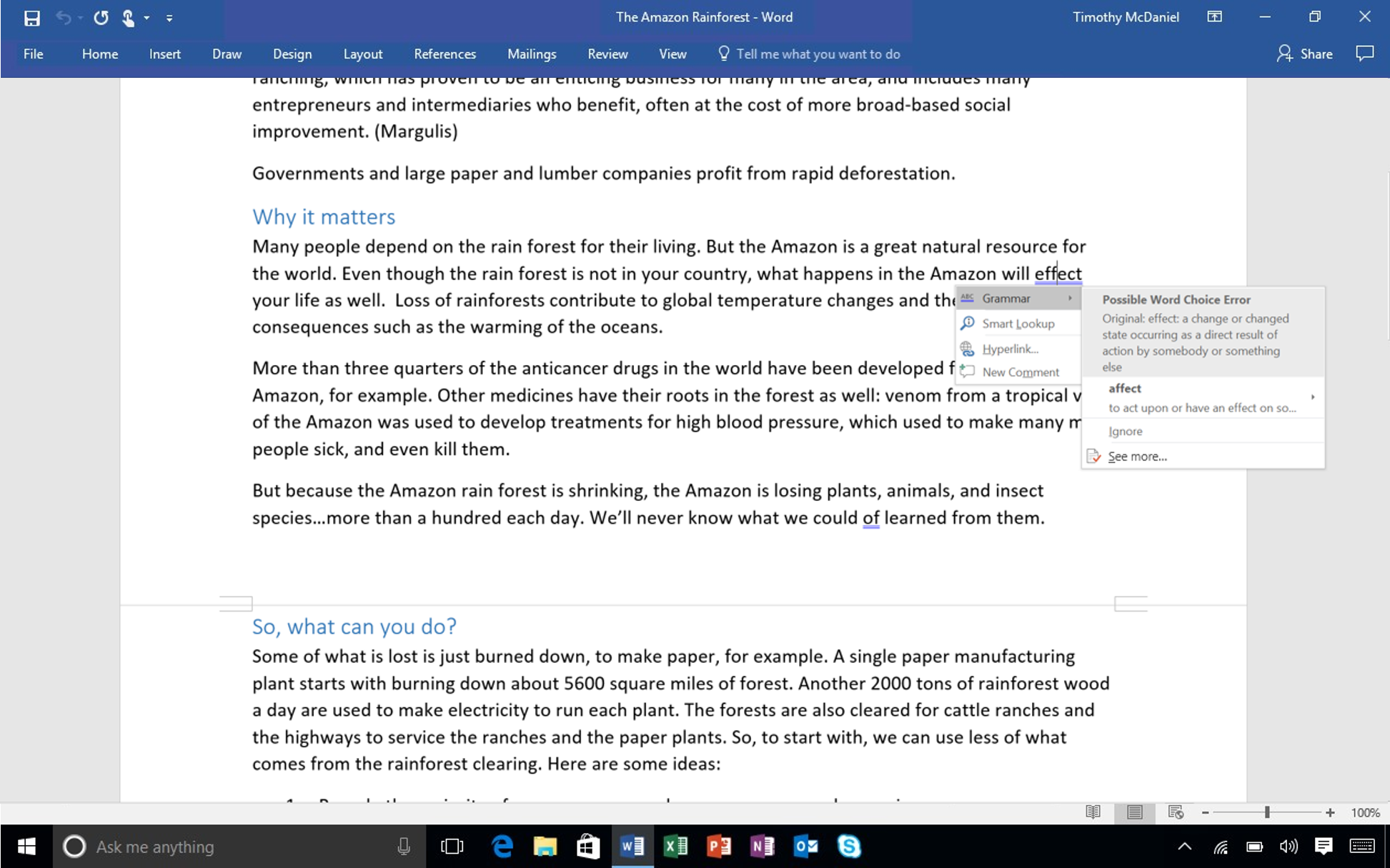
Centrarse en lo que importa en Outlook con Focused Inbox y @mentions
Dos actualizaciones anunciadas este mes en Outlook les ayudarán a trabajar de manera más inteligente y tomar el control de su correo electrónico. A los clientes les encanta el uso de la bandeja de Focused Inbox en Outlook para iOS y Android. Ahora la estamos implementando en Outlook para Windows, Mac y Outlook en web. Focused Inbox ayuda a concentrarse en los mensajes de correo electrónico que son más importantes para ustedes, ya que separa automáticamente la bandeja de entrada en dos pestañas. Los correos electrónicos que más le importan están en la pestaña «Focused», mientras que el resto permanece accesible de manera fácil, pero no de forma habitual en la pestaña «Otros». En la medida que avanza el correo electrónico dentro o fuera de Focused Inbox, la inteligencia de Outlook aprende de su comportamiento para adaptarse más a sus prioridades en ocasiones futuras de uso.
Este lanzamiento en equipos de escritorio y web significa que ahora tienen una visión consistente de los elementos importantes en su bandeja de entrada a través de todos sus dispositivos. Lean el blog de Outlook para más detalles Focused Inbox, incluyendo líneas de tiempo y qué esperar si actualmente utilizan Clutter.
También estamos trayendo @mentions a Outlook en Windows y Mac para los suscriptores de Office 365, lo que hace que sea fácil identificar los correos electrónicos que requieren su atención, así como las banderas de acción para los demás. Para abanderar a alguien sólo tienen que escribir el símbolo @ en el cuerpo del correo electrónico y elegir a la persona deseada. Su nombre será resaltado de manera automática en el correo electrónico y su dirección de correo electrónico se añadirá en automático en la línea “Para:”. Si los han mencionado, el símbolo @ se mostrará en Outlook y se puede filtrar para encontrar rápidamente todos los mensajes de correo electrónico en los que han sido mencionados. Dentro de los mensajes de correo electrónico su nombre se resalta en azul, lo que ayuda a encontrar dónde ustedes han sido señalados. @mentions está disponible actualmente para Office Insiders que usan Outlook 2016 en Windows y Mac. Ya está disponible en Outlook en web y muy pronto en Outlook para iOS, Android y Windows 10 Mobile. Leer más acerca de esto en el blog de Outlook.
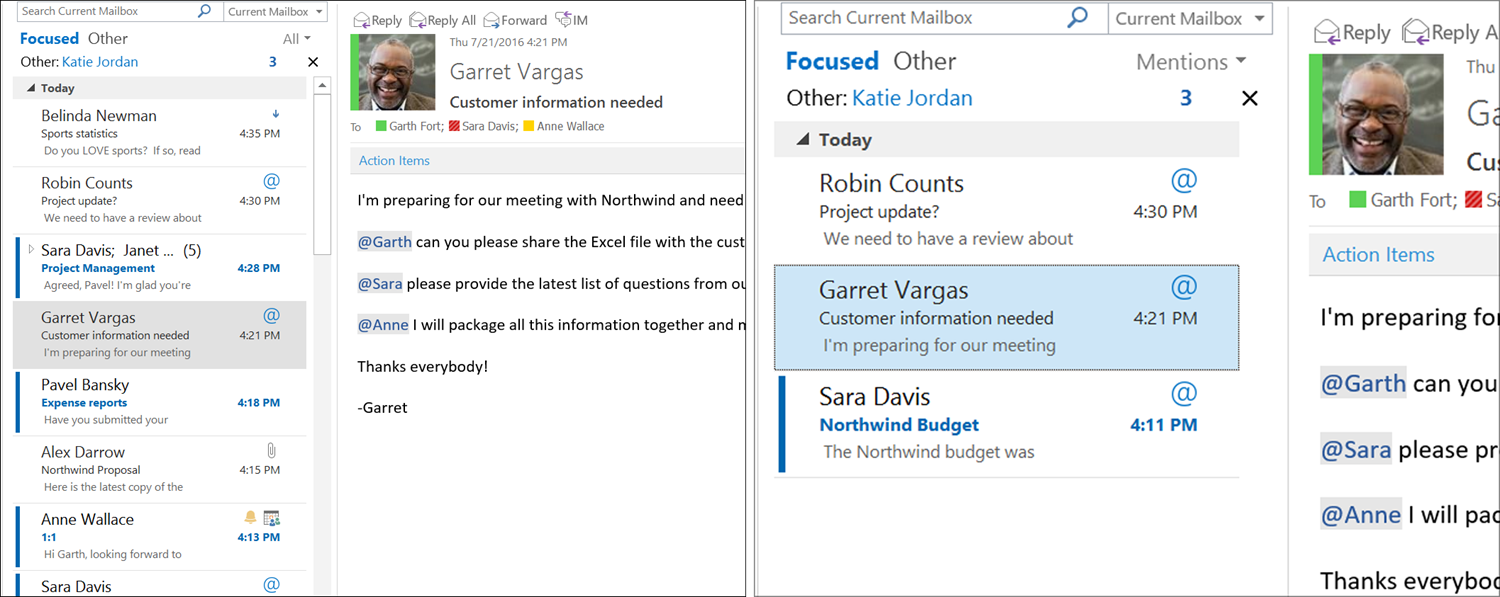
La continua evolución de PowerPoint: presentamos Zoom
En noviembre presentamos PowerPoint Designer y Morph, para ayudar a cualquiera a crear diapositivas pulidas con cautivadores movimientos con sólo unos pocos clics. Estamos muy contentos de introducir Zoom, que permite crear de manera fácil presentaciones interactivas, no lineales. Cautivar a su público con una navegación sencilla y sin esfuerzo, dentro y fuera de cualquier diapositiva o sección, a partir de una sola diapositiva de resumen interactivo. Presentar las diapositivas en el orden que tiene sentido con base en su público, sin salir del modo de presentación de diapositivas, ni interrumpir el flujo. Office Insiders que utilizan PowerPoint 2016 en equipos de escritorio con Windows ahora pueden incorporar Zoom de tres maneras fáciles para construir diapositivas de resumen, dependiendo de la profundidad de los contenidos y el uso de secciones. Por ejemplo, Summary Zoom para una presentación que ha incluido secciones, o Slide Zoom para un espacio de trabajo que tiene unas pocas diapositivas.
Seguiremos construyendo más inteligencia en las aplicaciones de Office, así como la ampliación de las capacidades que anunciamos. Lean sobre las actualizaciones adicionales de este mes de Office 365 en: Office 2016 | Office para Mac | Office Mobile para Windows | Office para iPhone y iPad | Office en Android. Si ustedes son usuarios de Office 365 Home o Personal, asegúrense de inscribirse en Office Insider para ser de los primeros en utilizar lo último y mejor en productividad de Office. Los clientes comerciales, tanto en el canal actual y el canal diferido, también pueden obtener acceso temprano a una compilación totalmente compatible a través de un Primer Lanzamiento. ¡Gracias por su continua información y apoyo!
—Kirk
Koenigsbauer



